海信电视投屏方法详解:手机无线投屏、电脑有线投屏及同屏器投屏
本文将详细介绍海信电视的多种投屏方法,包括手机无线投屏、电脑有线投屏以及使用同屏器投屏,并提供清晰的步骤指导。测试设备包括海信电视75E3F、ThinkPad X1电脑、iPhone 13手机和华为P50手机,系统分别为Vidda、Win10、iOS 15.3和鸿蒙3.0,投屏软件为当贝投屏1.0.2版本。
**测试设备信息:** 品牌型号:海信电视75E3F、ThinkPad X1、iPhone 13、华为P50 系统版本:Vidda、Win10、iOS 15.3、鸿蒙3.0 软件版本:当贝投屏1.0.2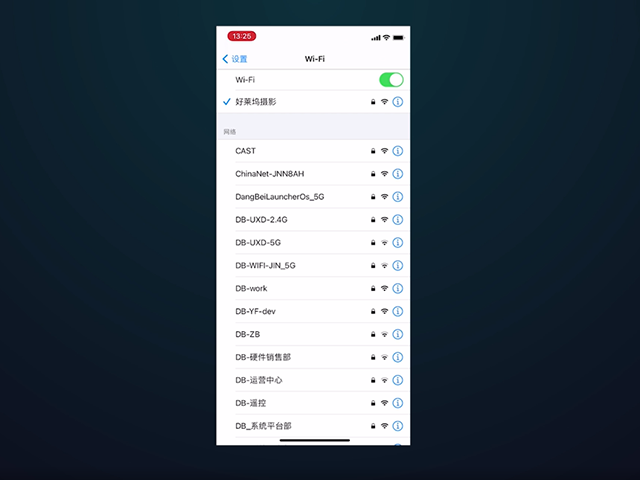
一、手机无线投屏
- 网络连接: 确保海信电视和手机连接至同一Wi-Fi网络。
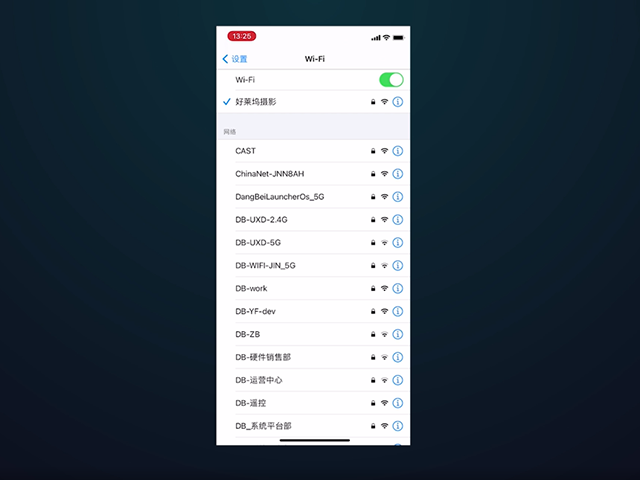
- 启动投屏: 在海信电视上打开投屏应用(例如当贝投屏),并记下电视的设备名称。

- 建立连接: 在手机上打开屏幕镜像或多屏互动功能,搜索并选择电视设备名称即可完成连接。

二、电脑有线投屏
- HDMI连接: 使用HDMI线将电脑和海信电视的HDMI接口连接。

- 设置投影: 在电脑上按下Win+P键,打开投影模式,选择“复制”模式。

- 切换信号源: 在海信电视的设置菜单中,将信号源切换到对应的HDMI接口。

三、同屏器投屏
- 电脑连接发射器: 使用连接线将同屏器发射器连接到电脑。

- 电视连接接收器: 使用连接线将同屏器接收器连接到海信电视。

- 切换信号源: 在海信电视设置中,将信号源切换到对应的HDMI接口。

- 完成连接: 按下同屏器发射器上的按键,完成发射器与接收器的配对连接。

希望以上步骤能帮助您轻松完成海信电视的投屏操作。
以上就是hisense电视怎么投屏的详细内容,更多请关注知识资源分享宝库其它相关文章!
版权声明
本站内容来源于互联网搬运,
仅限用于小范围内传播学习,请在下载后24小时内删除,
如果有侵权内容、不妥之处,请第一时间联系我们删除。敬请谅解!
E-mail:dpw1001@163.com












发表评论